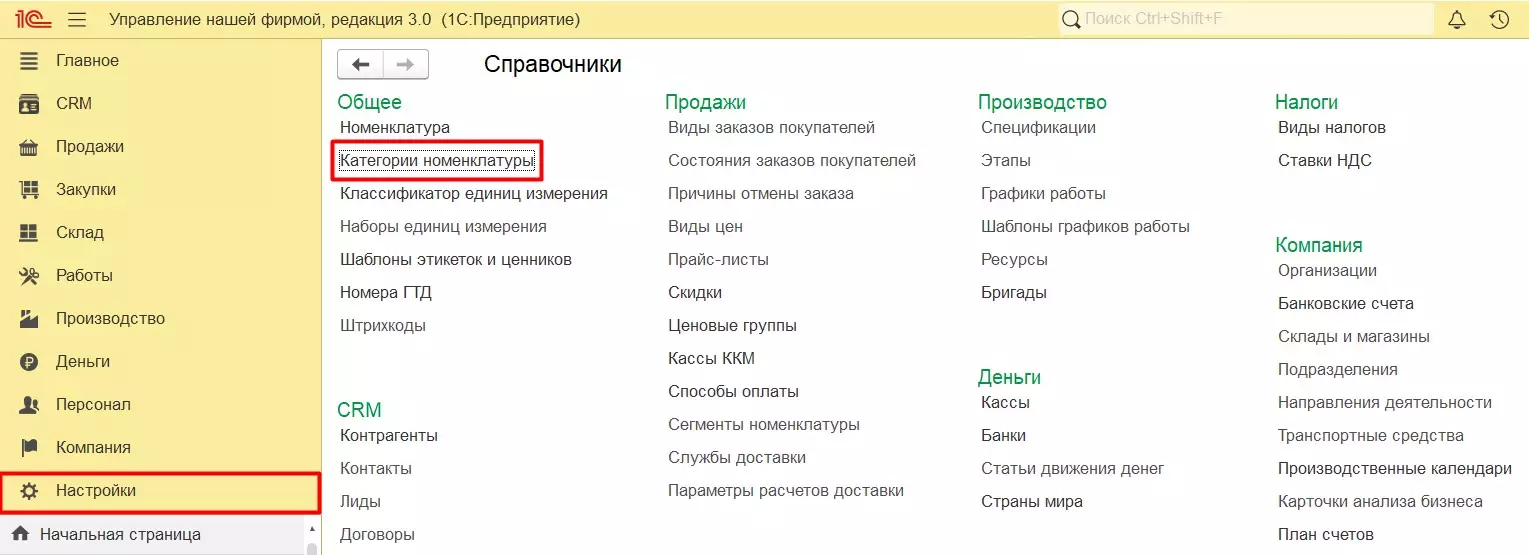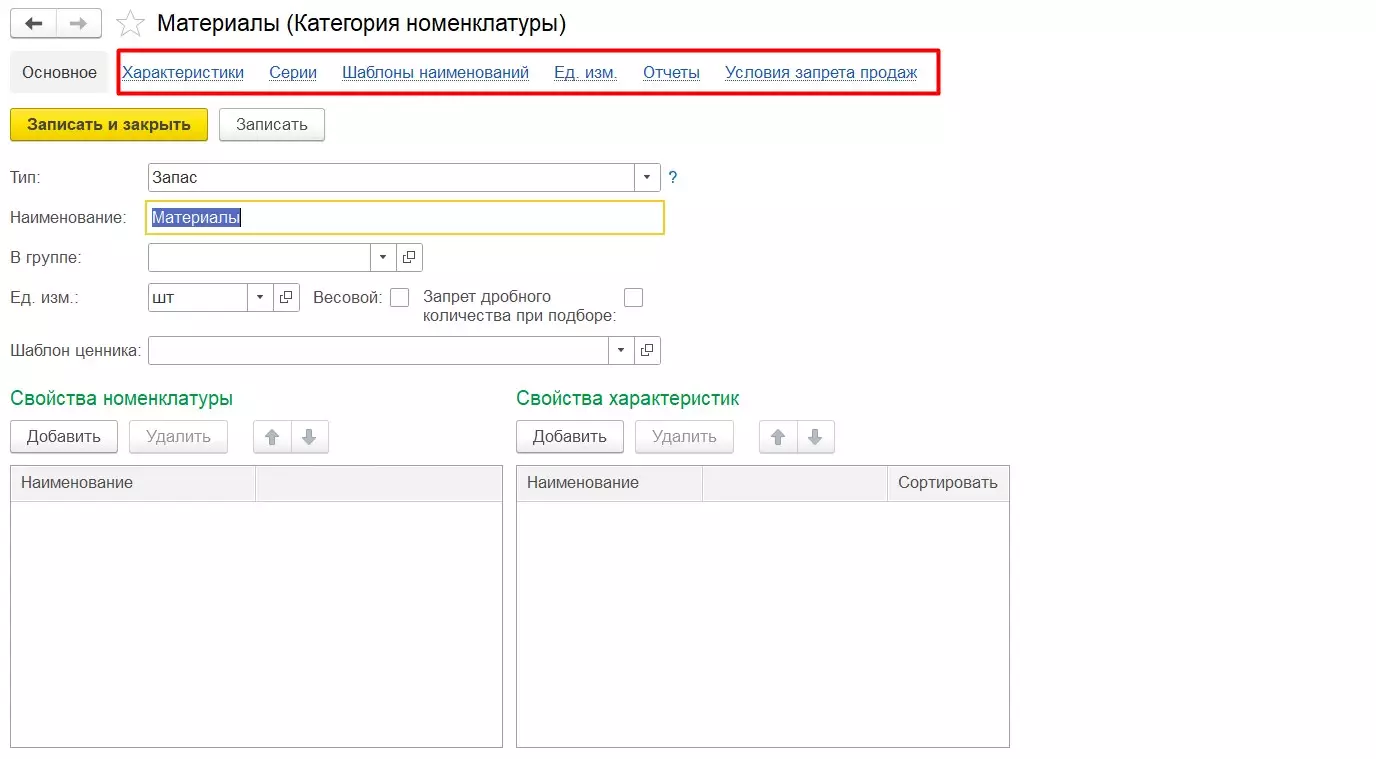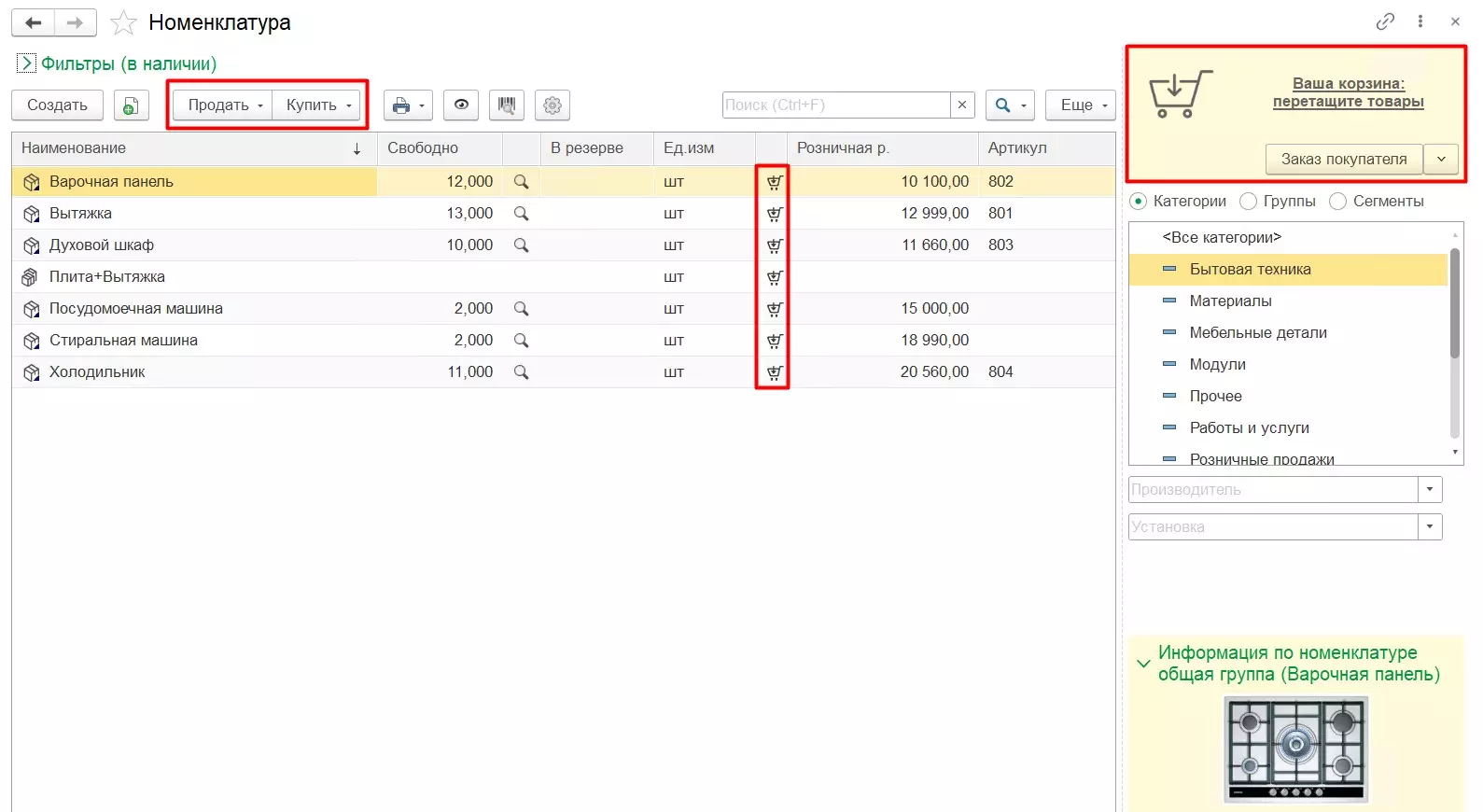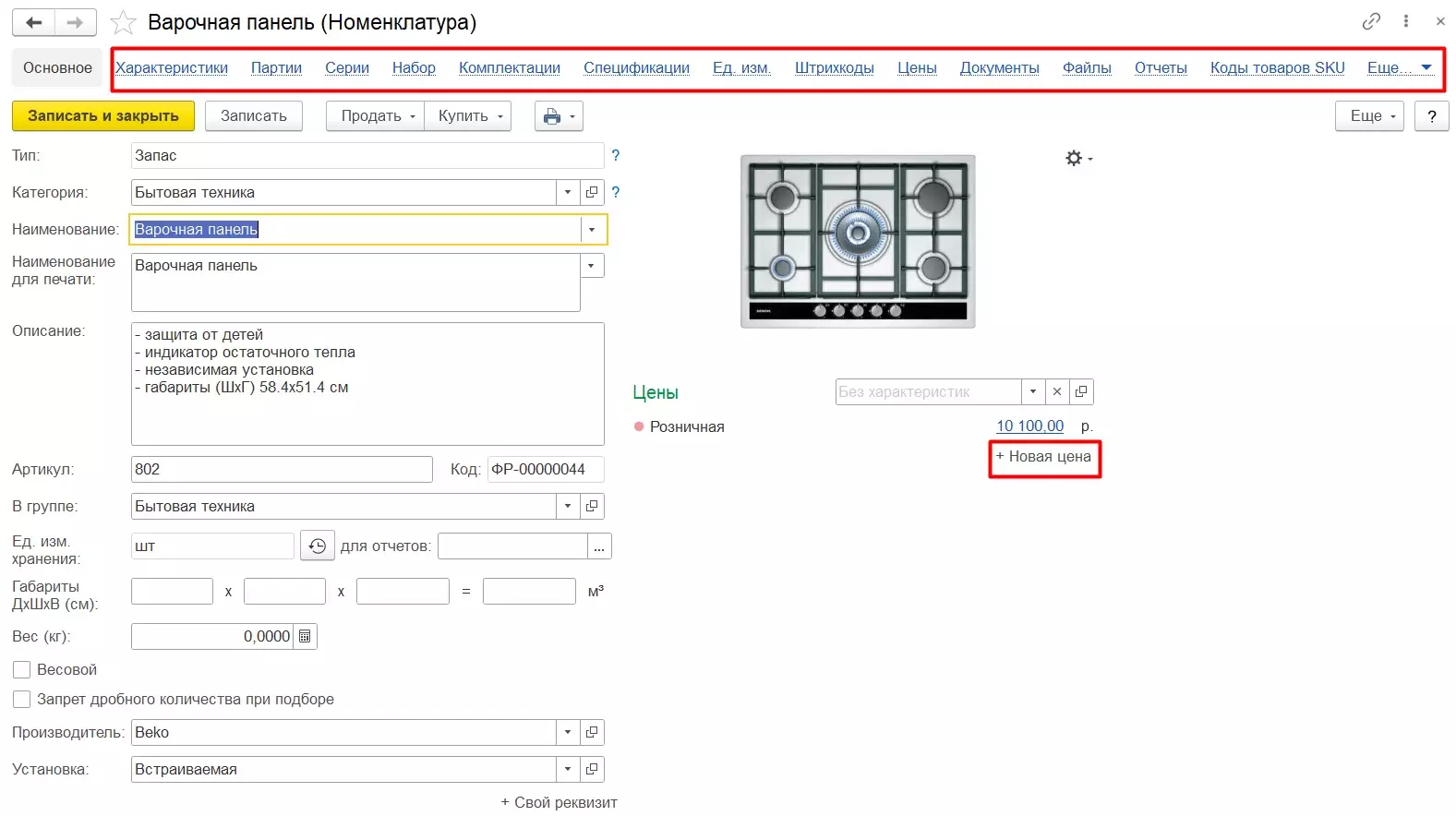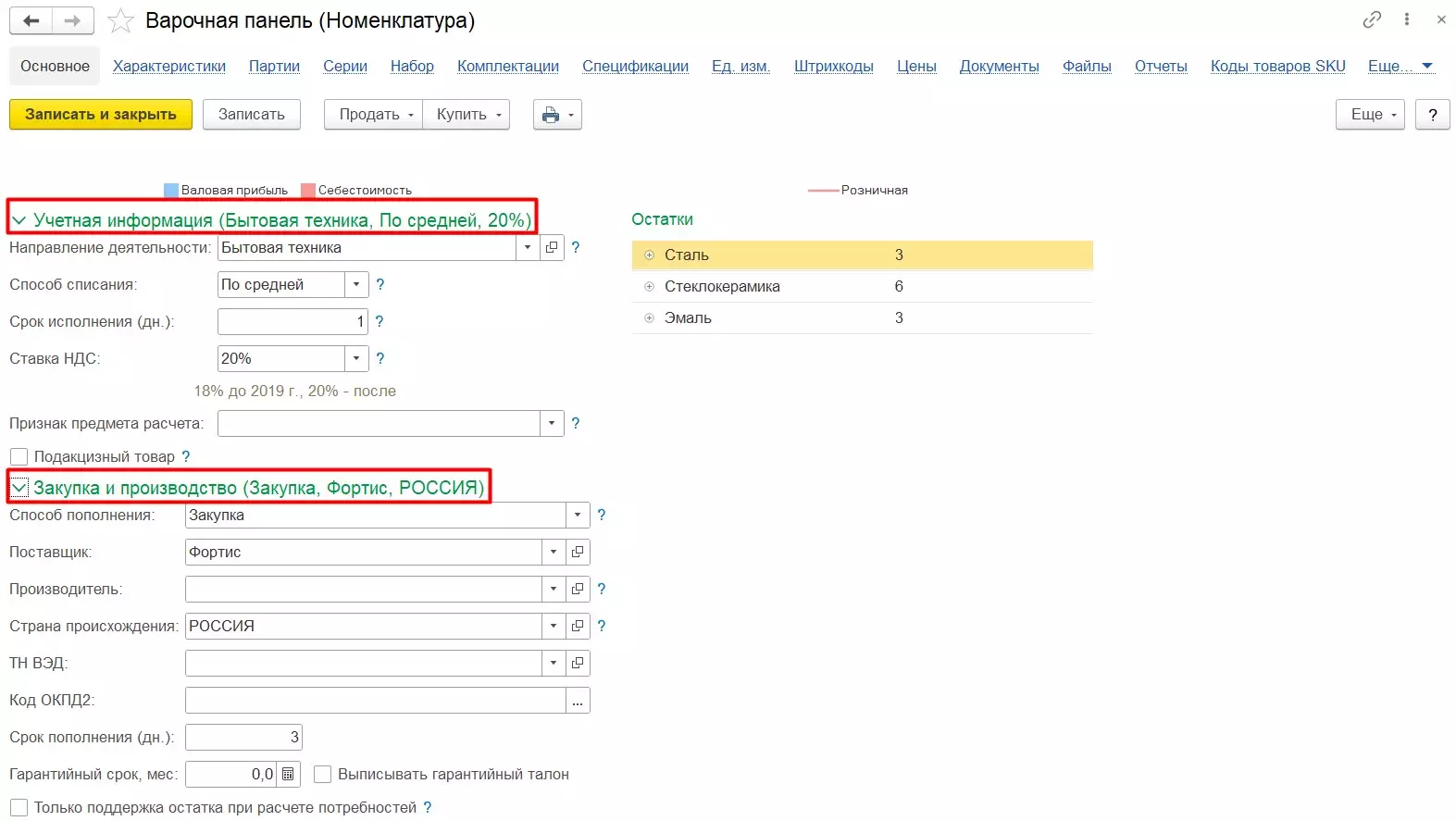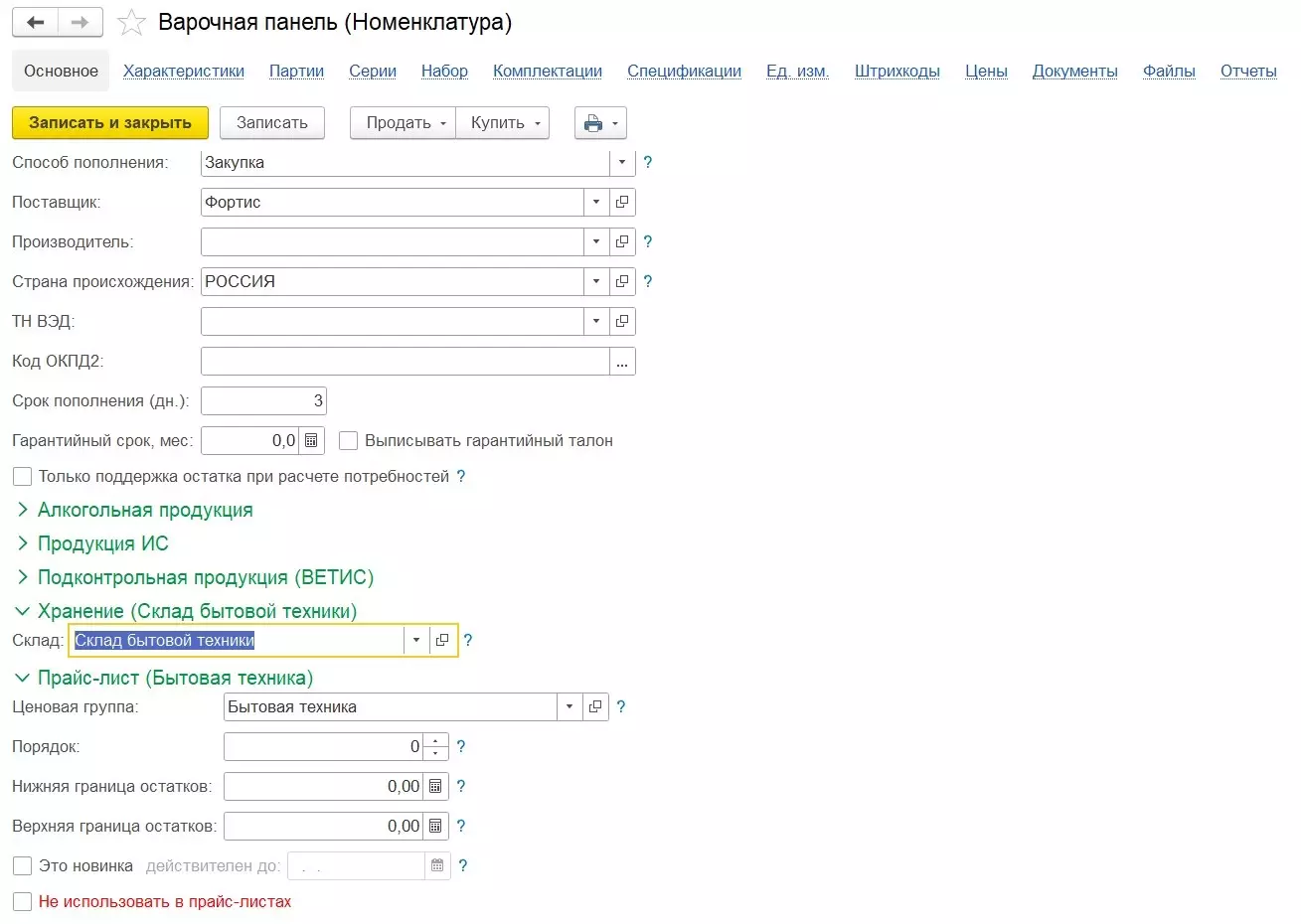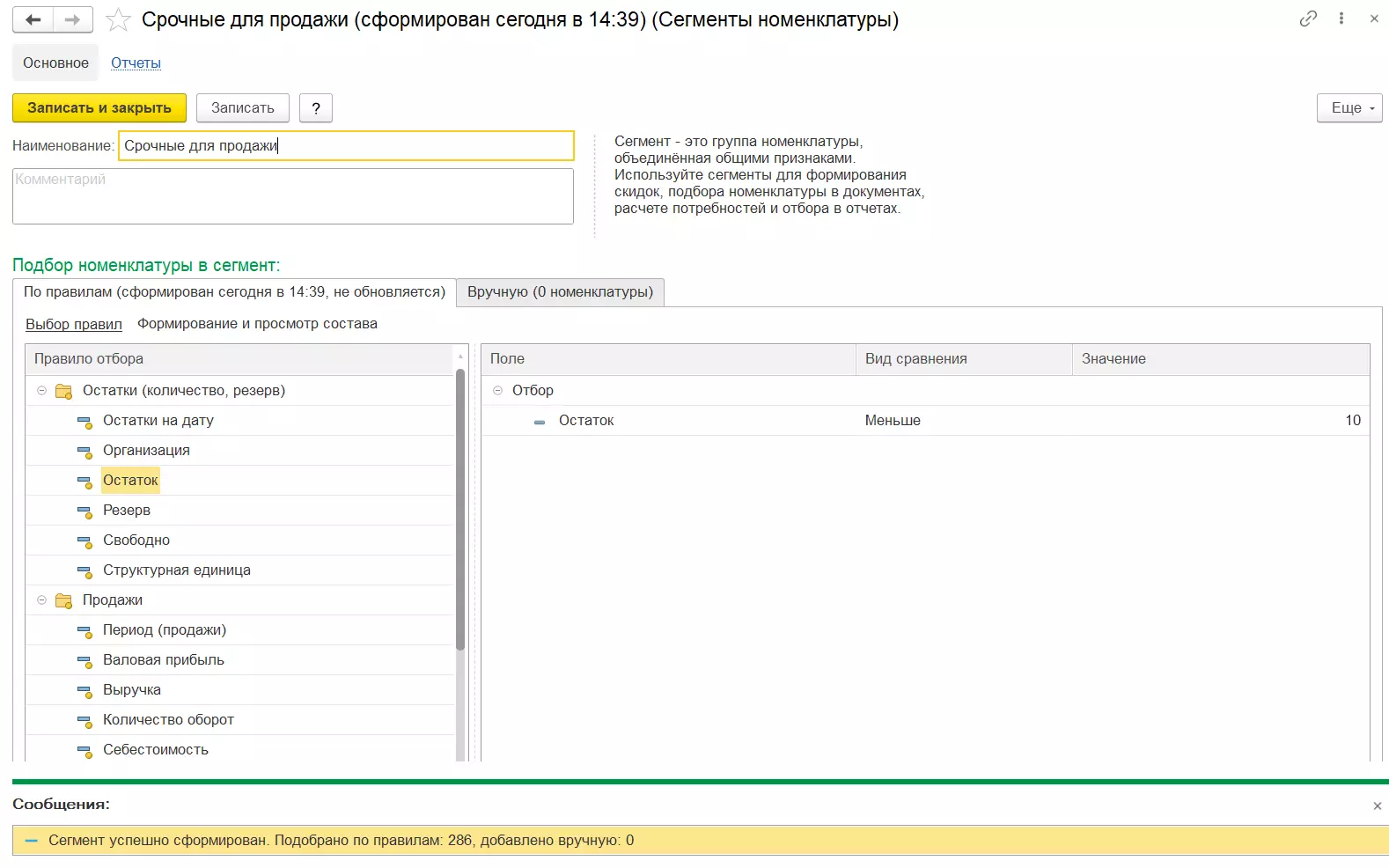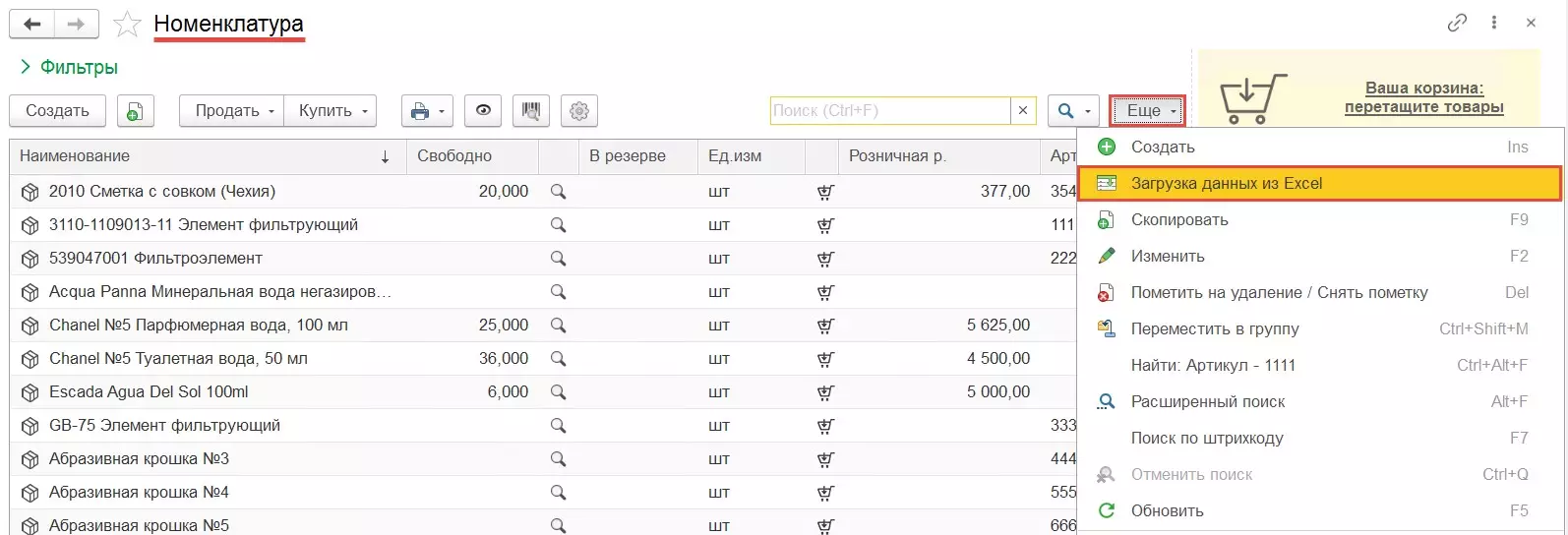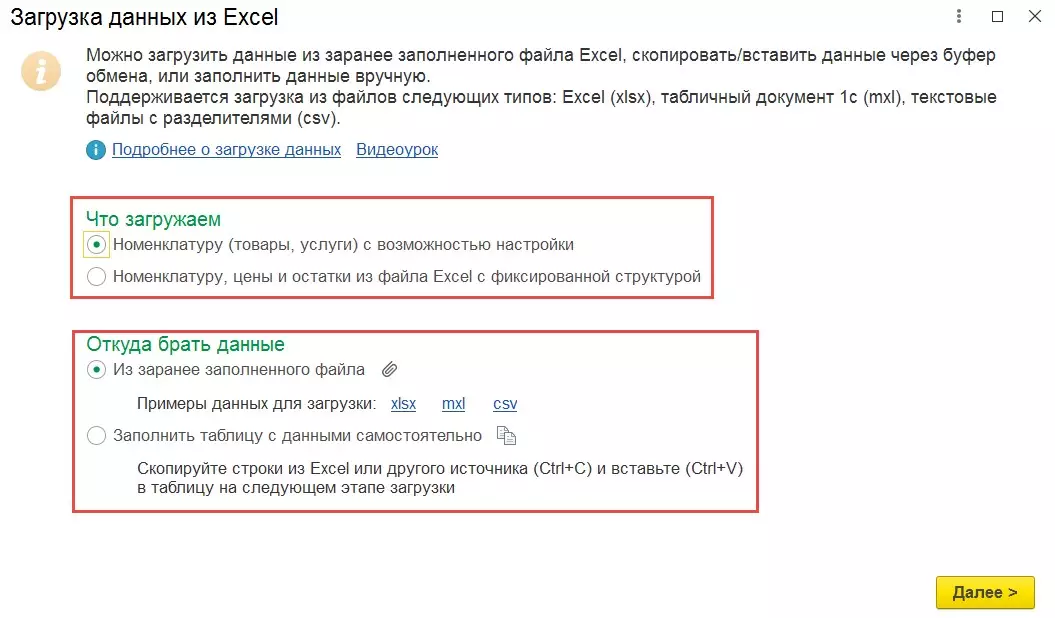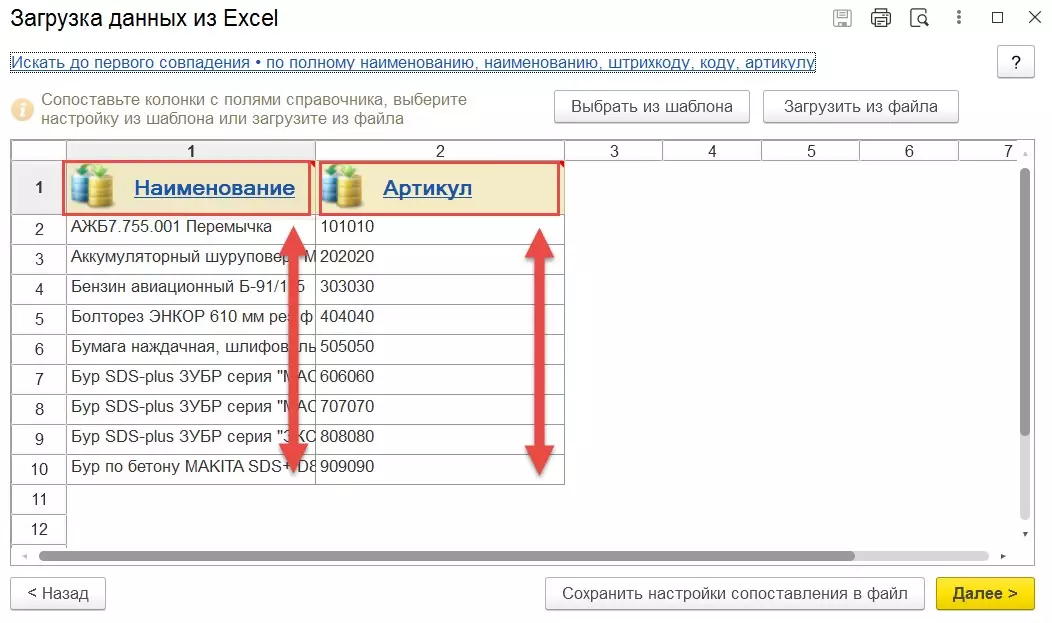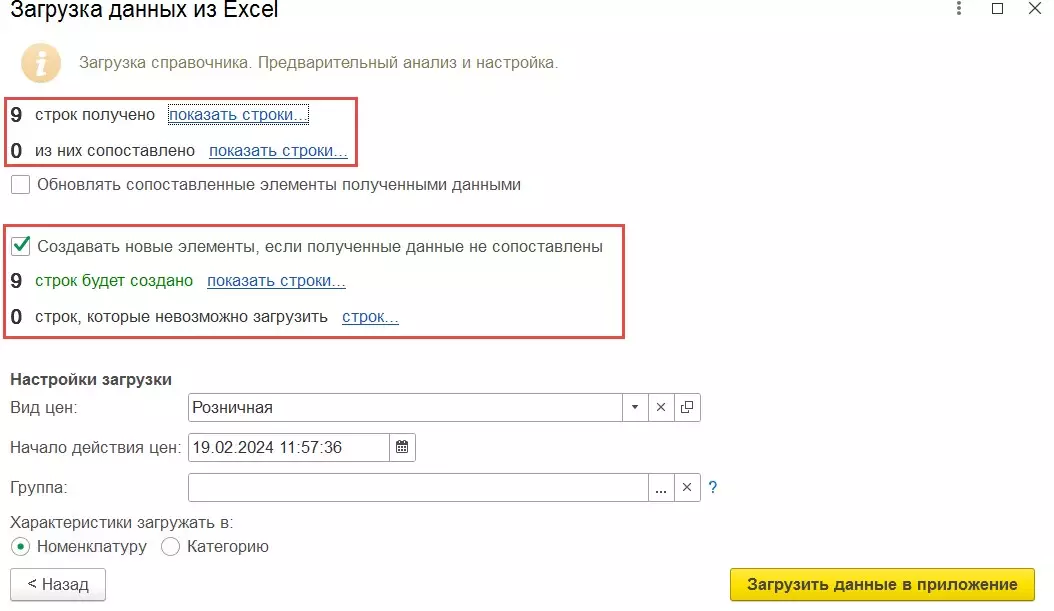Номенклатура – один из основных справочников, с которым работают пользователи в программе 1С:Управление нашей фирмой. Он хранит информацию обо всех товарах, услугах и работах, которые участвуют в деятельности компании.
1С:УНФ обладает широкими возможностями для работы с номенклатурой: система позволяет вести учет с использованием характеристик, серий и партий товаров, группировать товары по категориям и сегментам
Настройка справочника Номенклатура в 1С УНФ
Первоначально необходимо создать категории номенклатуры. Категории номенклатуры предназначены для объединения номенклатурных позиций, близких по своим свойствам и характеристикам, определяет дальнейшие разрезы учета товаров. Категория присваивается каждой номенклатуре для систематизации товаров. Категории номенклатуры доступны в разделе Настройки – Все справочники – Категории номенклатуры.
В карточке категории номенклатуры необходимо указать:
- Тип номенклатуры – Запас, Услуга, Работа, Вид работ, Операция или Подарочный сертификат. В зависимости от типа номенклатуры определяются дальнейшие заполняемые реквизиты;
- Наименование категории.
Настройка разрезов учета для номенклатуры выполняются по гиперссылкам в верхней части карточки:
- Использование характеристик. Флаг устанавливается по гиперссылке Характеристики. В этой форме можно создать характеристики номенклатуры. Все товары, включенные в категорию, будут иметь набор характеристик категории. Назначенные характеристики категории могут использоваться в документах для отражения хозяйственных операций точно так же, как если бы они были назначены для конкретной позиции номенклатуры. При необходимости пользователь может дополнить список характеристик в карточке товара (без привязки к категории);
- Использование серий. Флаг устанавливается по гиперссылке Серии. Для серии возможно указание серийного номера, даты производства или срока годности. В системе возможно настроить справочное указание серий или контролировать по ним остатки. При необходимости заполняется единица измерения, группа категории, шаблон ценника, учетная информация. В дальнейшем при создании номенклатуры информация, указанная в категории, будет заполняться автоматически.
В категории доступно создание дополнительных реквизитов для номенклатуры и характеристик (при использовании) для указания вспомогательной информации.
Как работать с номенклатурой в УНФ
Видеообзор эксперта
Справочник Номенклатура в УНФ доступен почти из любого раздела программы. При открытии пользователь видит список номенклатуры. В зависимости от настроенных фильтров в правой части формы перечень номенклатуры может отражаться с группировкой по категориям, сегментам или группам. В верхней части формы присутствуют дополнительные фильтры, позволяющие отражать информацию с учетом остатков (в том числе и на определенном складе), цен и типов номенклатуры.
В правом верхнем углу отображается Корзина, которая позволяет упростить оформление любого документа, отражающего движение номенклатуры. Добавление номенклатуры в корзину производится путем нажатия на специальную иконку напротив товара. При добавлении товара в корзину можно указать количество и цену, если включена соответствующая настройка.
Также документы можно создать, воспользовавшись кнопками Продать или Купить в верхней части списка номенклатуры, предварительно выделив в списке необходимый элемент.
Для создания новой позиции номенклатуры необходимо нажать кнопку Создать. В карточке номенклатуры заполняется рабочее наименование и наименование для печати. Тип номенклатуры заполняется автоматически в зависимости от выбранной категории товара. Перечень заполняемых реквизитов определяется типом номенклатуры. При необходимости указывается группа номенклатуры, артикул, вес и габаритные размеры.


По гиперссылке Новая цена в правой части формы можно добавить цену для данной позиции. В отдельной форме необходимо выбрать характеристику (если предусмотрен учет по характеристикам) и вид цен, установить цену и дату начала ее действия.
По гиперссылкам, расположенным в верхней части формы, доступно заполнение характеристик, серий и партий номенклатуры. Система также позволяет работать с наборами товаров. В набор объединяют различные товары или услуги для удобного оформления продажи. Для использования набора и объединения товаров необходимо установить флаг и добавить нужную номенклатуру.
При необходимости можно указать штрихкоды и цены номенклатуры, просмотреть документы, где используется данная позиция. По гиперссылке Еще можно перейти к управлению запасами, заполнению номенклатуры поставщиков, аналогов и счетов учета.
В группе Учетная информация указываются:
- Направление деятельности. На указанное направление деятельности при продаже будут относиться себестоимость, НДС с продаж и выручка. При отражении расходов, возникающих при поступлении услуг сторонних организаций, указанное направление деятельности будет использоваться по умолчанию для оформления документов;
- Способ списания. Метод оценки запасов для данного товара: По средней, FIFO;
- Срок исполнения (дн.). Стандартный срок выполнения заказа клиенту;
- Ставка НДС.
Для номенклатуры с типом Работа есть переключатель Способ расчета стоимости работ, который определяет, как рассчитывается стоимость работы в заказ-нарядах: по стоимости часа согласно прайс-листу или по стоимости нормо-часа, определенной для данного вида работ. Для номенклатуры с типом Операция направление деятельности, срок исполнения и ставка НДС не заполняются.
В группе Закупка и производство указываются:
- Способ пополнения. Запас может восполняться за счет производства, закупки нового запаса у поставщика или переработки сырья;
- Срок пополнения (дн.) данного запаса. Срок пополнения определяется в днях, отсчитываемых от момента оформления заказа на закупку до получения заказанной номенклатуры на склад фирмы;
- Страна происхождения – страна, в которой производится запас.
Также в группе может быть указан Поставщик (для тех запасов, которые пополняются за счет закупки) и/или Спецификация (если запас пополняется в результате производства). Для номенклатуры с типом Операция предусмотрен реквизит Норма времени, куда вводится нормативное время, отведенное на выполнение операции.
В группе Хранение указываются Склад хранения по умолчанию.
Группа Прайс-лист содержит свойства номенклатуры, необходимые для формирования прайс-листов. В данной группе указываются:
- Ценовая группа. Ценовая группа по умолчанию, к которой относится позиция номенклатуры. Используется для группировки товаров в прайс-листе компании;
- Порядок. Порядок сортировки строк при формировании прайс-листа. Если для нескольких позиций указан одинаковый порядок, в прайс-листе эти товары будут отсортированы по наименованию;
- Нижняя граница остатков и Верхняя граница остатков. Значения используются для представления в прайс-листах информации об остатках;
- Это новинка. При установленном флажке в прайс-листе номенклатура будет отмечена как новинка. Действителен до определяет до какой даты товар считается новинкой.
- Не использовать в прайс-листах. При установленном флаге номенклатура не отображается в прайс-листах.
Для номенклатуры доступно формирование сегментов. Использование сегментов упрощает работу с ценообразованием и скидками, обеспечивает быстрый подбор в документы, позволяет формировать отчеты.
Формирование сегментов доступно в разделе Продажи - Сервис - Сегменты номенклатуры. Сегмент можно формировать автоматически в зависимости от различных параметров (остаток товара, значение валовой прибыли, цена, и т.д.) и реквизитов номенклатуры. При необходимости пользователь может сформировать сегмент вручную.
Выгрузка номенклатуры в 1С:УНФ
В 1С:УНФ доступна загрузка номенклатуры при помощи стандартной обработки «Загрузка данных из внешнего источника». Чтобы ей воспользоваться, перейдем в раздел Настройки – Все справочники – Номенклатура.
Развернем выпадающий список по кнопке «Еще» и выберем необходимую нам обработку «Загрузка данных из Excel».
В открывшейся обработке доступен выбор объекта загрузки:
- Номенклатура с возможностью настройки.
- Номенклатура, цены и остатки без возможности изменения структуры загружаемых данных.
- Может быть использован заранее подготовленный файл выгрузки из исторической системы учета.
- Можно самостоятельно заполнить пустую таблицу необходимыми данными.
А также выбор источника загрузки данных:
После того, как необходимый объект и источник загрузки были выбраны, нажимаем кнопку «Далее». Будет выведена таблица, заполненная требуемыми данными.
Следующим шагом программа проводит проверку на наличие соответствий среди текущих значений справочника и загружаемых. При отсутствии успешного сопоставления могут быть сразу же созданы новые элементы.
После загрузки данных в справочник 1С:УНФ выводит соответствующее уведомление.
Как видите, работа со справочником Номенклатура в 1С:УНФ довольно проста и интуитивно понятна, при условии, что вы знакомы с основными функциями программы.
Постройте единую IT-среду на базе 1С:УНФ. Интеграция с сайтами, системами учета, маркировкой и ЭДОконсультация эксперта

самые свежие новости 1 раз в месяц